WP-Content Ordnername ändern
In diesem Beitrag wird euch gezeigt, wie ihr simpel und einfach den wp-content Ordner umbenennen könnt. Natürlich muss man sagen, dass es keinerlei Effekt auf die Sicherheit der Seite hat, dennoch finden es manche schöner, wenn im Quelltext nicht jede Datei aus dem Ordner wp-content geladen wird, sondern aus einem eigenen Namen für den wp-content-Ordner. Um den Ordner-Namen zu ändern, sind nur 2 Schritte notwendig. Es sollte aber darauf hingewiesen werden, dass Sie diese Schritte nur mit einer leeren bzw. neuen WordPress Installation durchführen. Da es sonst zu Komplikationen mit vorhandenen PlugIns und Themes kommen kann.
1. WP-config.php bearbeiten
Öffnen Sie via FTP-Zugriff Ihre WordPress installation und öffnen die Datei wp-config.php in Ihrem Wunsch-Editorprogramm. (z.B. Notepad ++)
Der folgende Code muss eingefügt werden. Als “derOrdnername” verwenden Sie den Namen, den Sie als Ersatz Namen für wp-content Ordner haben möchten.
/* BEGIN WP-Bit by NBit Content Ordner Änderung */
define ('WP_CONTENT_FOLDERNAME', 'deinOrdnername');
define ('WP_CONTENT_DIR', ABSPATH . WP_CONTENT_FOLDERNAME);
define('WP_SITEURL', 'https://' . $_SERVER['HTTP_HOST'] . '/');
define('WP_CONTENT_URL', WP_SITEURL . WP_CONTENT_FOLDERNAME);
/* END WP-Bit by NBit Content Ordner Änderung */Der genannte Code wird verwendet um den Ordnernamen wp-content zu ändern. Setzten Sie den Code unterhalb des folgenden Codes in der wp-config.php ein und ändern Sie “deinOrdnername” zu dem gewünschten Ordnernamen.
/** Der absolute Pfad zum WordPress-Verzeichnis. */
if ( ! defined( 'ABSPATH' ) ) {
define( 'ABSPATH', dirname( __FILE__ ) . '/' );
}Über dem Code:
/** Definiert WordPress-Variablen und fügt Dateien ein. */
require_once( ABSPATH . 'wp-settings.php' );
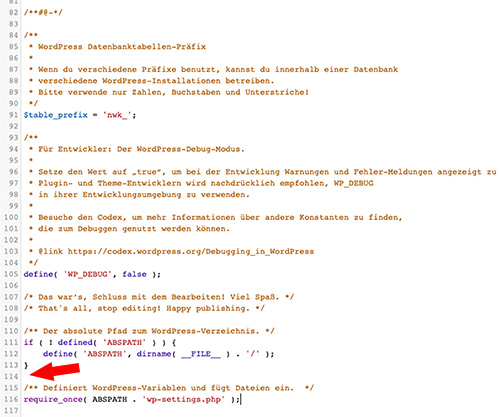
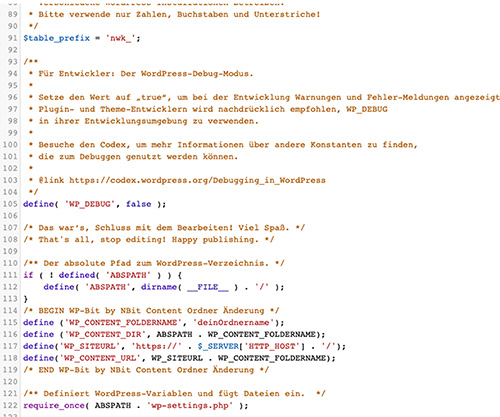
2. Ändern Sie den Ordnernamen wp-content
Ändern Sie nachdem Sie in Punkt 1 den Code in die wp.config.php eingefügt haben, den Ordnernamen von wp-content. Öffnen Sie via FTP-Zugriff Ihre WordPress installation. Klicken Sie mit der Linken Maustaste auf den Ordner wp-content und gehen auf “Umbenennen”. Anschließend wählen Sie den neuen Namen für Ihren wp-content Ordner.
Beachten Sie hierbei, dass Sie vorher Schritt 1 durchgeführt haben. Loggen Sie sich anschließend in Ihr WordPress ein und prüfen Sie, ob alles so ist wie vorher.
Hinweiß:
Sollte sich nach dem Ändern des wp-content Ordners die Sprache des WordPress Backend verändert haben, ist ein Fehler aufgetreten! Prüfen Sie erneut ob der im Code genannte Ordner, auch tatsächlich dem geänderten Namen des wp-content Ordners entspricht.
Wie bereits am Anfang erwähnt, führen Sie diesen Vorgang nur mit einer neuen und leeren WordPress Installation durch. Haben Sie bereits PlugIns installiert, könnte es zu Fehlern kommen.
